苹果手机备份全攻略,3种办法轻松备份数据
在这个数字化的时代,苹果手机里存储着我们大量的重要数据,如照片、联系人、短信、聊天记录、应用数据等。一旦数据丢失,可能会给我们带来诸多不便和损失。因此,学会如何正确备份苹果手机数据至关重要。今天,就为大家带来一份全面的苹果手机备份指南。

一、为什么要备份苹果手机数据
1、防止意外丢失:日常生活中,误操作、手机丢失或被盗等情况都可能导致数据丢失,备份可以有效预防这种情况。
2、方便设备更换:当更换新的苹果手机时,备份能轻松将旧手机中的所有信息迁移到新设备上,节省时间和精力。
3、应对系统更新:iOS 系统更新有时可能会出现问题导致数据丢失,提前备份可确保数据安全。
4、利于数据恢复:如果手机出现故障需要恢复出厂设置或遇到软件问题导致数据丢失,备份数据能帮助快速恢复到之前的状态。
二、苹果手机备份的方法
方法一:iCloud备份
使用iCloud备份是最简单的办法,该办法方便快捷,无需连接电脑;可以设置自动备份,确保数据实时更新;支持从任何设备随时访问和恢复数据。
但缺点就是免费的 icloud 存储空间仅限于 5GB,超出后需购买额外空间;备份速度受网络状况影响。
备份功能开启步骤:在iCloud储存空间充足的情况下,打开iPhone【设置】-【Apple ID】-【iCloud云备份】界面,首先开启“同步此iPhone”,将其开启才能将云盘与设备数据同步。
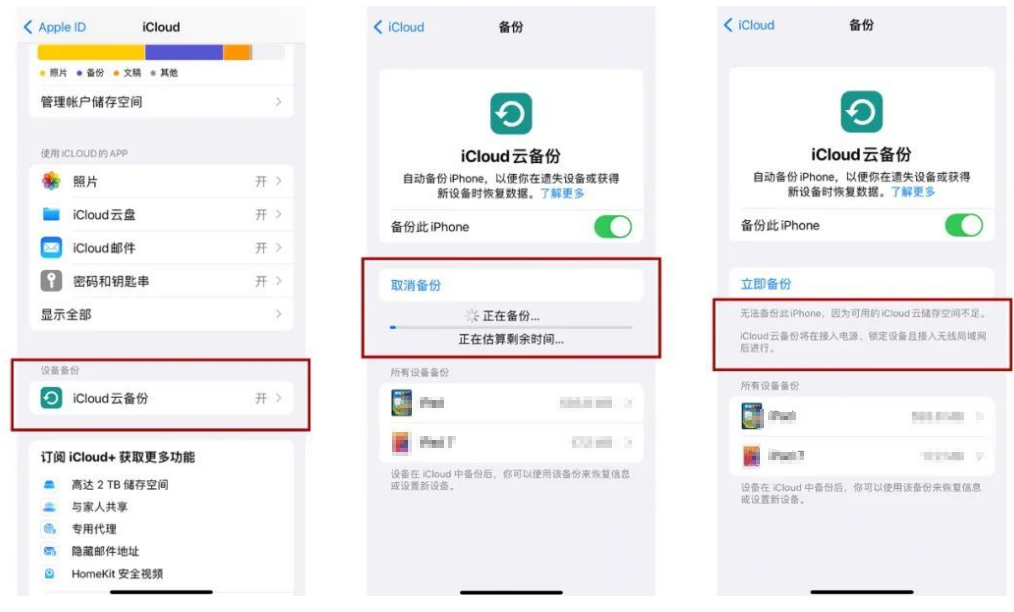
方法二:iTunes/Finder备份
iTunes/Finder相较于 icloud,可备份更大容量的数据而无需担心存储限制;数据备份在本地,恢复速度较快。缺点就是操作相对繁琐,且只能整机备份。
以iTunes为例,备份步骤如下:
第1步:打开最新版iTunes后,使用数据线连接iPhone与电脑,iTunes左上角会弹出一个iPhone手机的图案,点击即可查看iPhone的各项信息。
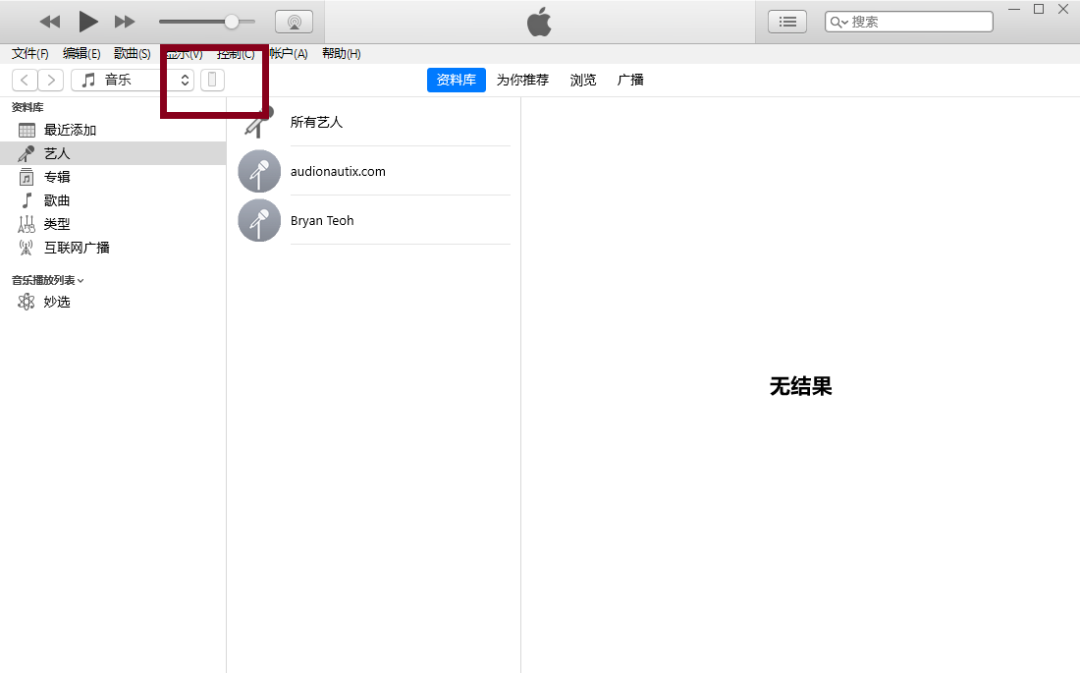
第2步:进入iPhone信息界面后,备份和恢复操作都在一个功能区。选择备份到【本电脑】,然后点击【立即备份】,将会开始iPhone的整机数据备份,等待iTunes备份成功即可。
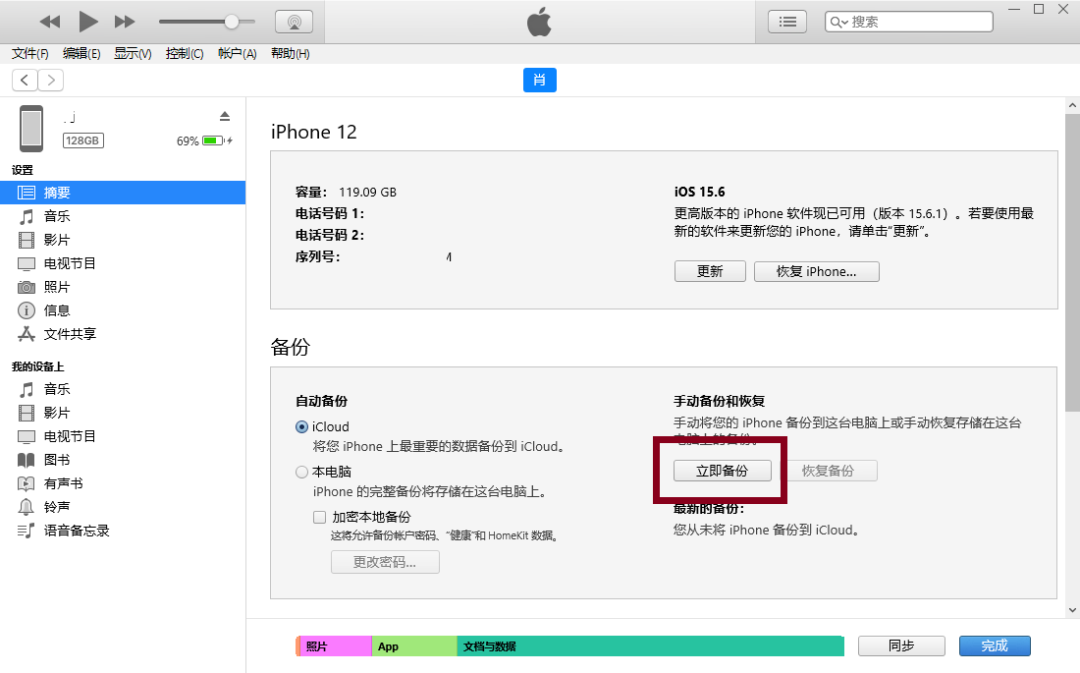
方法三:第三方备份工具备份
除了iCloud和iTunes/Finder官方工具备份苹果手机数据,目前有很多第三方工具可以帮我们快捷备份数据。
如牛学长苹果数据管理工具,支持选择性备份数据,用户可根据自己的需求全选或选择性备份部分数据;可以预览 iTunes 备份文件中的个人数据、媒体数据、应用数据等,并可选择性地恢复部分数据,集数据恢复与数据备份于一体。
且有更加直观的文件管理界面,支持实时对设备上的照片、视频、音乐、图书等数据进行实时的导入、导出、删除等操作,苹果手机备份操作简单,符合国内用户的操作习惯,使用起来较为顺手:
第1步:打开牛学长苹果数据管理工具,使用数据线连接iPhone与电脑,选择点击软件界面的“备份和恢复”功能区。备份iPhone数据选择点击“备份”。
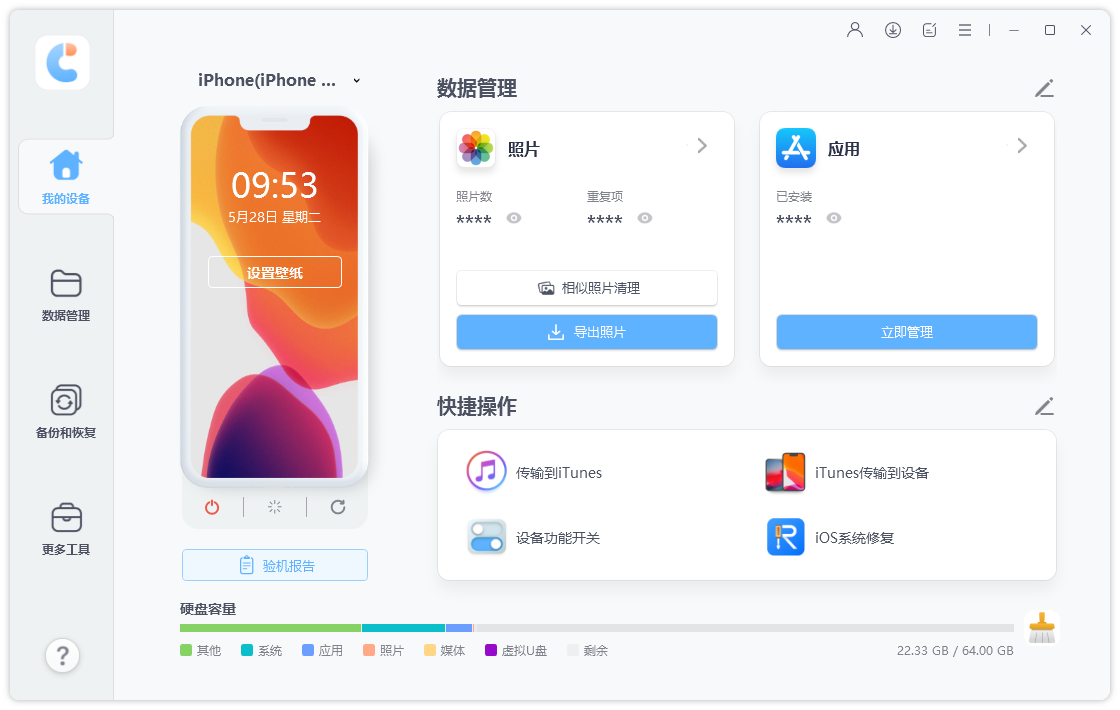
第2步:数据备份界面将会显示软件支持的所有备份数据类型,这里可全选支持备份的所有数据,也可按照自己的需要选择性备份部分数据。
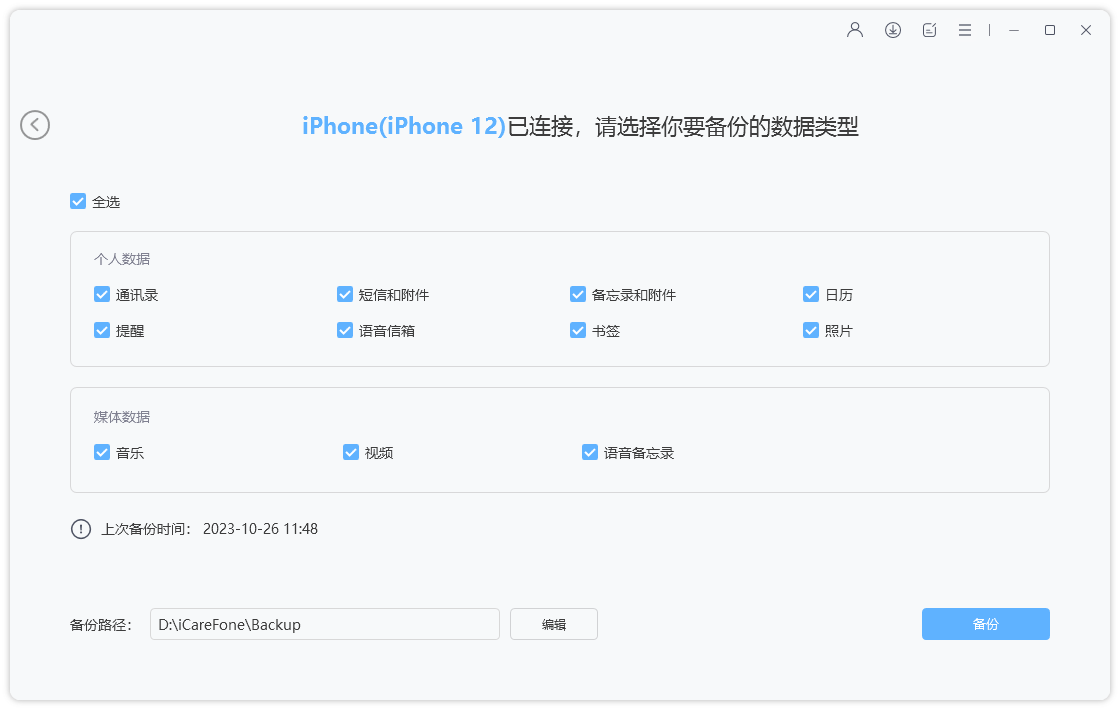
选择好想要备份的数据类型后,再点击“备份”,等待备份数据进度条走完即可。
注意!在软件进行数据备份期间,不要将iPhone屏幕锁住,否则可能出现备份错误、中断、失效等情况。
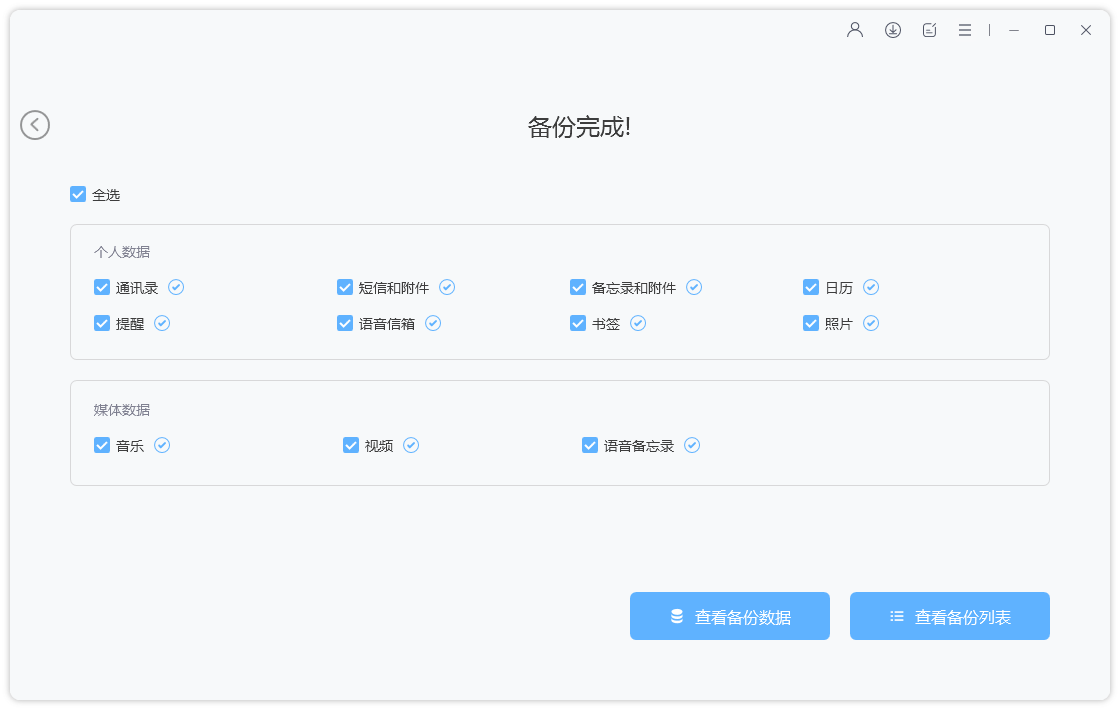
希望以上内容能帮助大家更好地备份苹果手机数据,让数据安全得到保障。记得根据自己的需求和使用习惯,选择最适合自己的备份方式。







